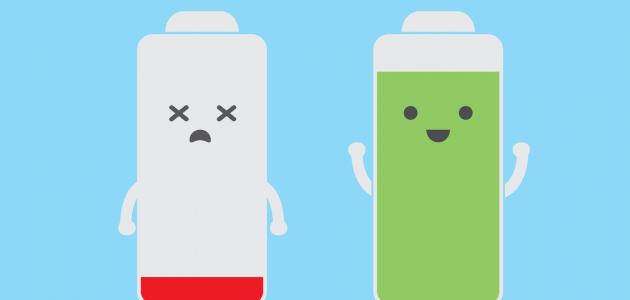طرق حذف السيديا من الآي تيونيز
جدول المحتويات
حذف السيديا من خلال الحاسوب
لحذف السيديا في جهاز الآيفون من خلال الحاسوب، يجب القيام بالخطوات التالية:
- وصل جهاز الأيفون بالحاسوب، باستخدام كابل الاتصال الخاص.
- تشغيل الآي تيونز.
- اختيار أيقونة الآيفون (iPhone icon) من الجزء الأيمن عند كلمة “الأجهزة” (Devices).
- النقر على علامة التبويب “ملخص” (Summary) إذا لم يكن محدد فوق شاشة آي تيونز الرئيسية.
- النقر على”استعادة” (Restore).
- النقر على “النسخ الاحتياطية” (Back Up) للاحتفاظ بنسخة من الإعدادت الحالية لحين الحاجة إليها.
- الضغط على “استعادة” (Restore)، وهكذا يدخل الآي تيونز إلى عملية التجديد، هنا سيتم إعادة تشغيل الآيفون تلقائياً، وسيظهر شعار أبل عند الانتهاء، وهذا يعني أن الجهاز عاد إلى إعداداته الأصلية، ولم يعد مقيداً، ولن تظهر سيديا على الشاشة الرئيسية.
حذف السيديا من خلال الدخول إلى التطبيق
لإزالة تطبيق السيديا من خلال الدخول إلى التطبيق، يمكن اتباع الخطوات الآتية:
- الدخول إلى تطبيق سيديا.
- النقر على علامة التبويب”إدارة” (Manage) الموجودة في شريط الأدوات السفلي.
- النقر على أيقونة “الحزم” (Packages) في الجزء العلوي من لوحة الإدارة.
- الضغط على تطبيق سيديا في القائمة التي ستظهر.
- النقر على “تعديل” (Modify) في الركن العلوي الأيسر (أو الأيمن إذا كانت لغة الجهاز هي الإنجليزية).
- النقرعلى “إزالة” (Remove).
- النقر على”تأكيد” (Confirm) في الركن العلوي الأيسر (أو الأيمن إذا كانت لغة الجهاز هي الإنجليزية).
حذف السيديا من خلال الأيقونة
لإلغاء تثبيت تطبيق سيديا من خلال الأيقونة الخاصة به، يمكن اتباع الخطوات الآتية:
إقرأ أيضا:كيف أخفي آخر ظهور في الواتس آب بلس- الذهاب إلى أيقونة تطبيق سيديا في الشاشة الرئيسية من دون فتحه.
- الضغط على أيقونة تطبيق سيديا مع الاستمرار في ذلك، وعدم إزالة اليد حتى تبدأ الأيقونة بالاهتزاز.
- الضغط على زر الإغلاق (X) الذي سوف يظهر على أيقونة التطبيق.
- لإزالة التطبيق من الجهاز بشكل دائم يتم اختيار “حذف” (delete).
ملاحظة: هذه الطريقة سوف تزيل تطبيق سيديا من الجهاز، بدون أن تؤثر على الجيلبريك.
إقرأ أيضا:عمل سوفت وير للسوني